目录
一、SNAT策略及应用
1、SNAT策略概述
SNAT应用环境
局域网主机共享单个公网IP地址接入Internet(私有IP不能在Internet中正常路由)
SNAT策略的原理
源地址转换,根据指定条件修改数据包的源IP地址,通常被叫做源映射。
SNAT转换前提条件
局域网各主机已正确设置IP地址、子网掩码、默认路由发送数据
Linux网关开启IP路由转发
1.2、开启SNAT命令
Linux系统本身是没有转发功能 只有路由发送数据
临时开启
echo 1 >/proc/sys/net/ipv4/ip_forward
或
sysctl -w net.ipv4.ip forward=1永久开启
vim /etc/ sysctl. conf
net. ipv4.ip_ forward = 1 #将此行写入配置文件
sysctl -P #读取修改后的配置SNAT转换1:固定的公网IP地址
#配置SNAT策略,实现snat功能,将所有192.168.100.0这个网段的ip的源ip改为10.0.0.1
iptables -t nat -A POSTROUTING -s 192.168.100.0/24 -o ens33 -j SNAT --to 10.0.0.1
可换成单独IP 出站外网网卡 外网IP
或
iptables -t nat -A POSTROUTING -s 192.168.100.0/24 -o ens33 -j SNAT --to-source 10.0.0.1-10.0.0.10
内网IP 出站外网网卡 外网IP或地址池SNAT转换2:非固定的公网IP地址(共享动态IP地址)
iptables -t nat -A POSTROUTING -s 192.168.100.0/24 -o ens33 -j MASQUERADE1.3、SNAT案例
实验准备
 需求:配置SNAT(源地址转换)能够实现外网客户端机器访问内网区域web服务
需求:配置SNAT(源地址转换)能够实现外网客户端机器访问内网区域web服务
服务环境说明
内网客户端:用于访问外网服务器。IP:192.168.100.120
外网服务器:提供httpd服务 IP:10.0.0.12 开启httpd、服务关闭防火墙和selinux
网关服务器:用一台虚拟机开启核心转发功能来模拟,用于实现SNAT功能
VMware的虚拟网络编辑器中Vmnet1模式网段:192.168.100.0,Vmnet3模式网段:12.0.0.0

配置网关服务器的相关配置
关闭firewalld防火墙并设置自关闭

安装iptables防火墙软件包,并设置iptables开机自启
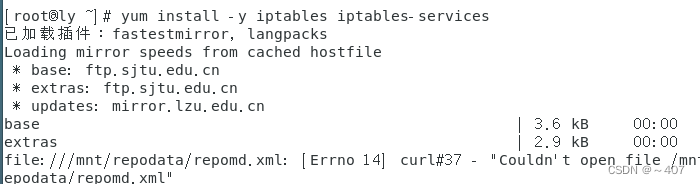

添加两快网卡,并设置
 复制网卡信息并修改ens37网卡
复制网卡信息并修改ens37网卡
#切换至网卡配置文件所在目录
[root@localhost network-scripts]#cd /etc/sysconfig/network-scripts/
[root@localhost network-scripts]#cp ifcfg-ens33 ifcfg-ens37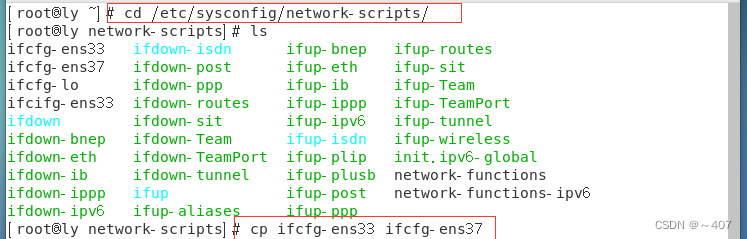
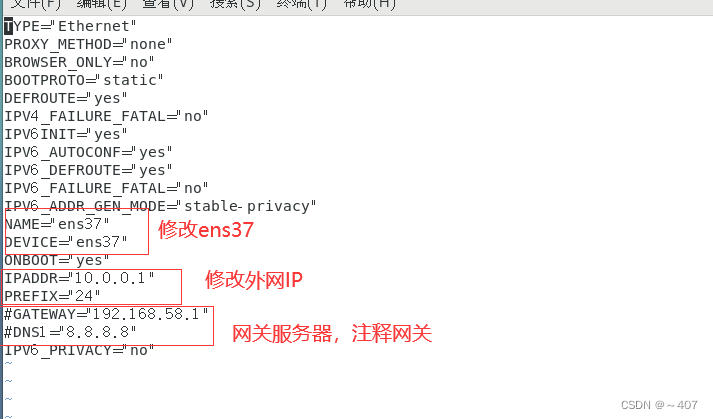
修改ens33网卡

重启网卡,并查看IP是否修改成功
配置外网web服务器相关配置
查看httpd服务软件包是否开启

开启httpd服务,并查看状态
修改enss网卡模式为仅主机模式

修改ens33网卡
重启服务,并查看是否设置成功
配置内网服务器相关配置
修改网卡模式为仅主机模式
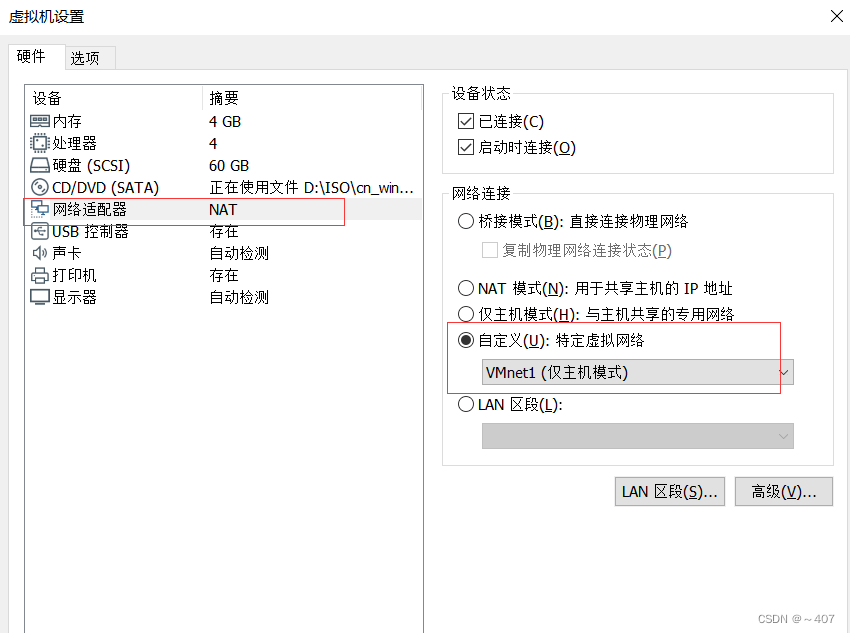

修改IP地址
开启SNAT
[root@localhost network-scripts]#
vim /etc/ sysctl. conf
net. ipv4.ip_ forward = 1 #将此行写入配置文件
[root@localhost network-scripts]#sysctl -P #读取修改后的配置
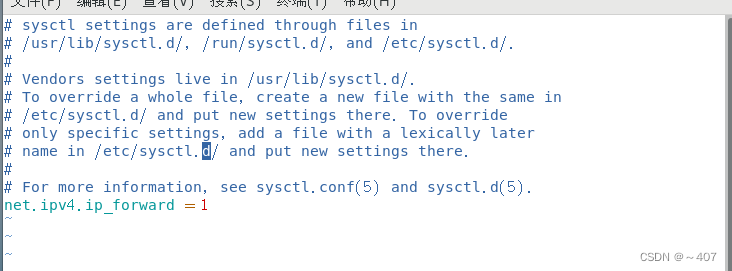
配置网关服务器的iptables规则
查看网关服务器的iptables规则并清除
iptables -nL #查看规则
iptables -nL -t nat #查看规则
iptables -F #清除iptables的规则
iptables -F -t nat #清除iptables的规则![]()

配置虚拟机win10设置
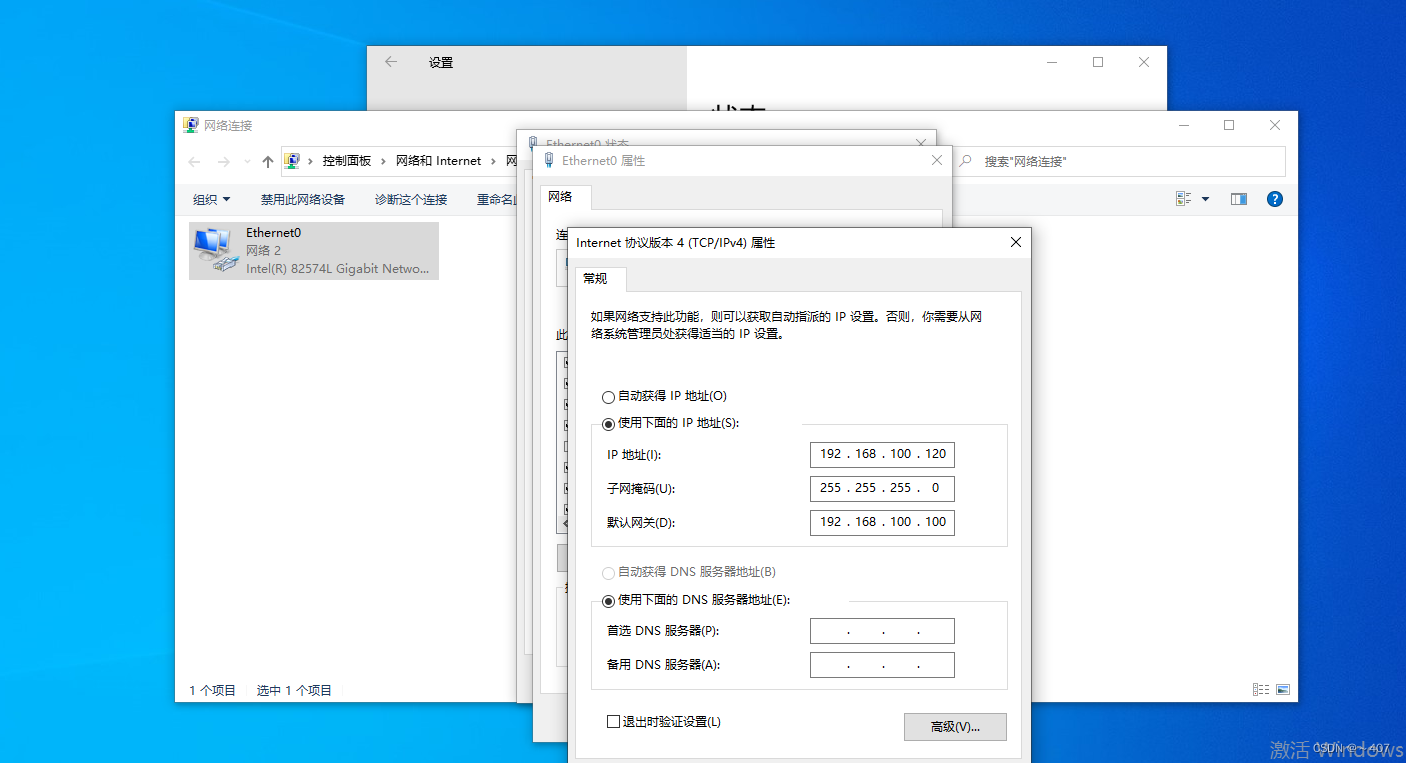
验证结果
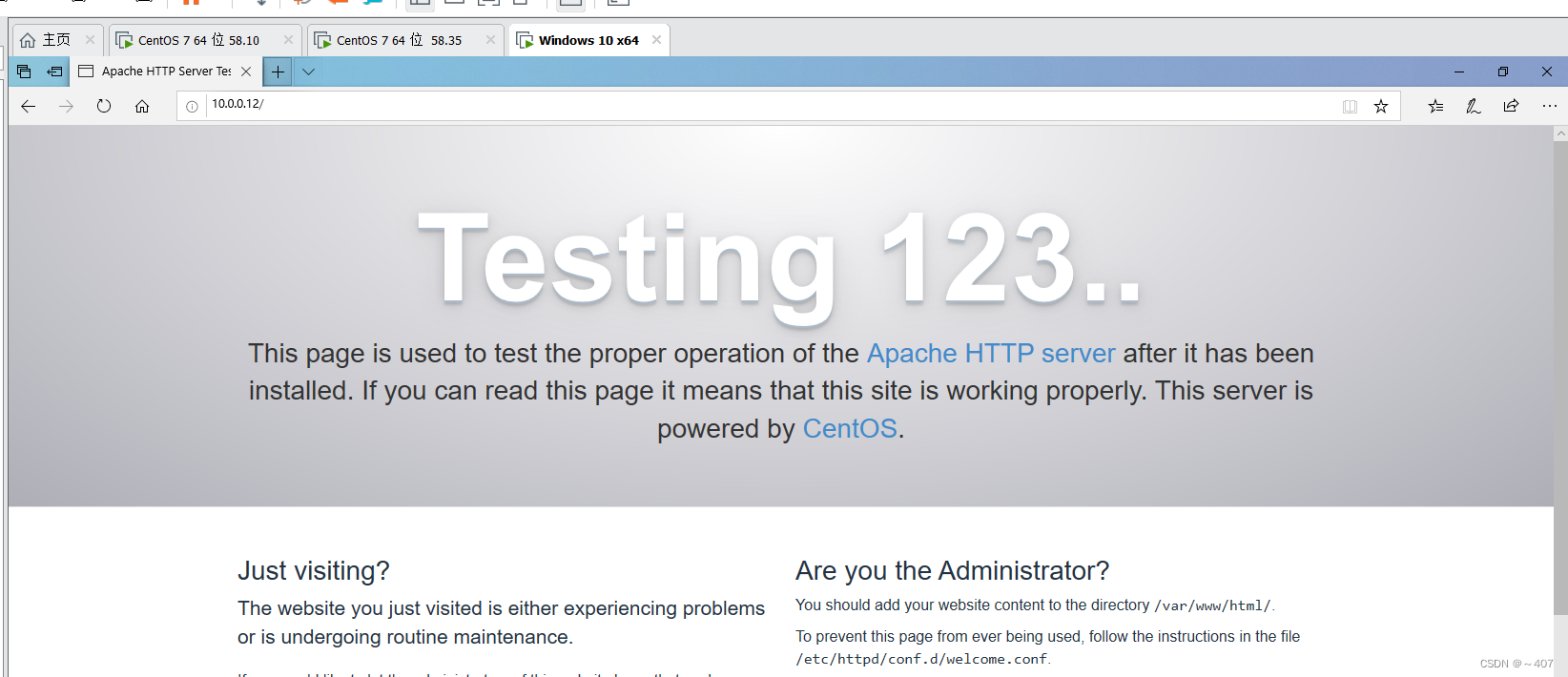
二、DNAT原理与应用
2.1、DNAT 应用环境
在Internet中发布位于局域网内的服务器
DNAT原理
修改数据包的目的地址
DNAT转换前提条件
局域网的服务器能够访问Internet
网关的外网地址有正确的DNS解析记录
Linux网关开启IP路由转发
打开DNAT
vim /etc/sysctl.conf
net.ipv4.ip_forward = 1
sysctl -p2.2、DNAT转换
把从ens33进来的要访问web服务的数据包目的地址转换为 192.168.80.11
iptables -t nat -A PREROUTING -i ens37 -d 10.0.0.1 -p tcp --dport 80 -j DNAT --to 192.168.100.118
或者
iptables -t nat -A PREROUTING -i ens37 -d 10.0.0.1 -p tcp --dport 80 -j DNAT --to-destination 192.168.100.118
iptables -t nat -A PREROUTING -i ens37 -p tcp --dport 80 -j DNAT --to 192.168.100.13-192.168.100.20如图:
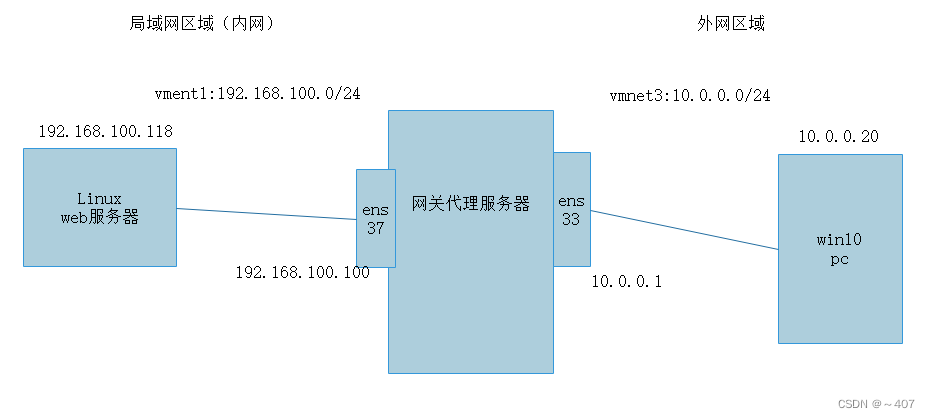
修改window的网络配置
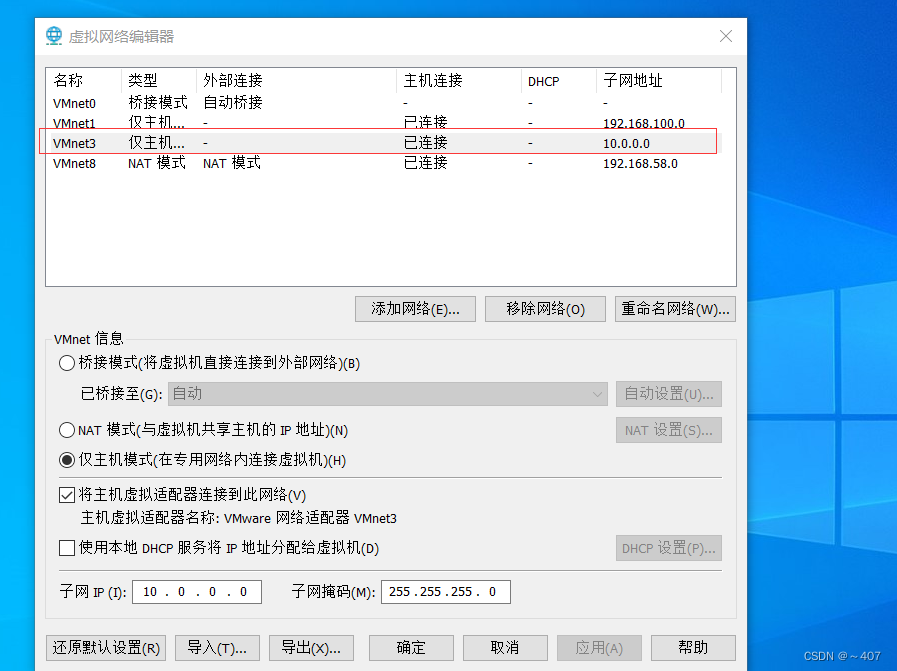


配置内网web服务器
修改IP地址,并查看是否设置成功

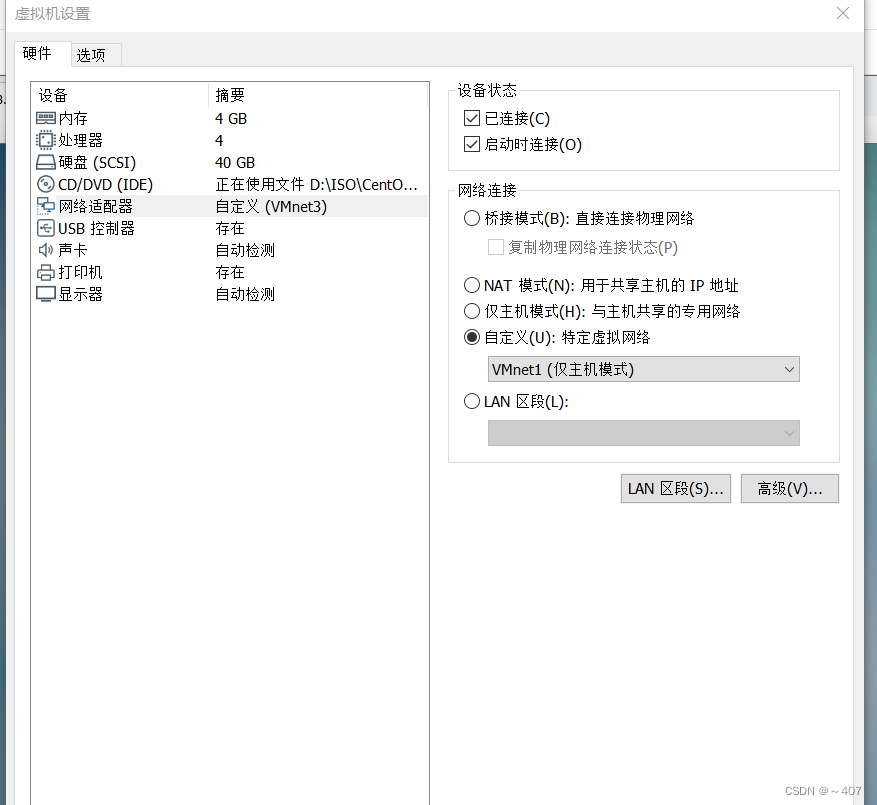
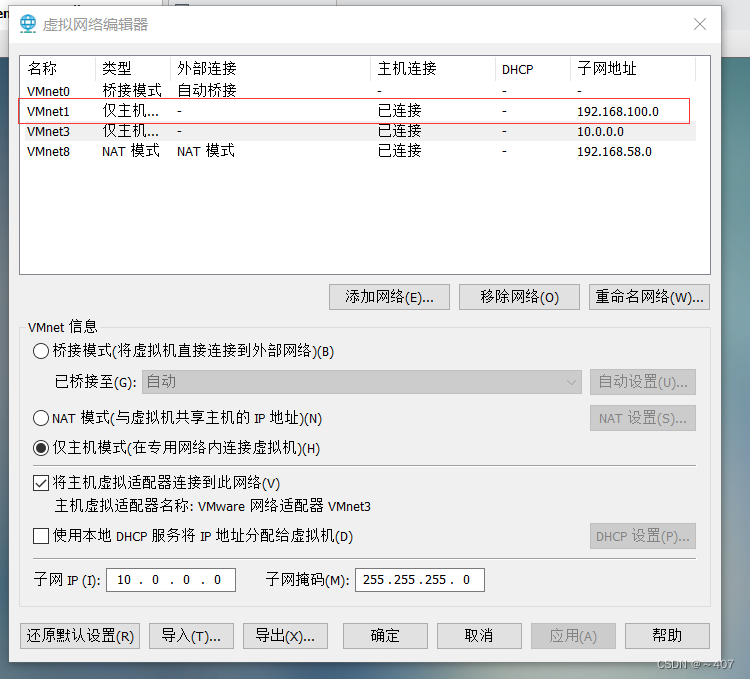
配置网关服务器
设置DNAT转换

验证结果
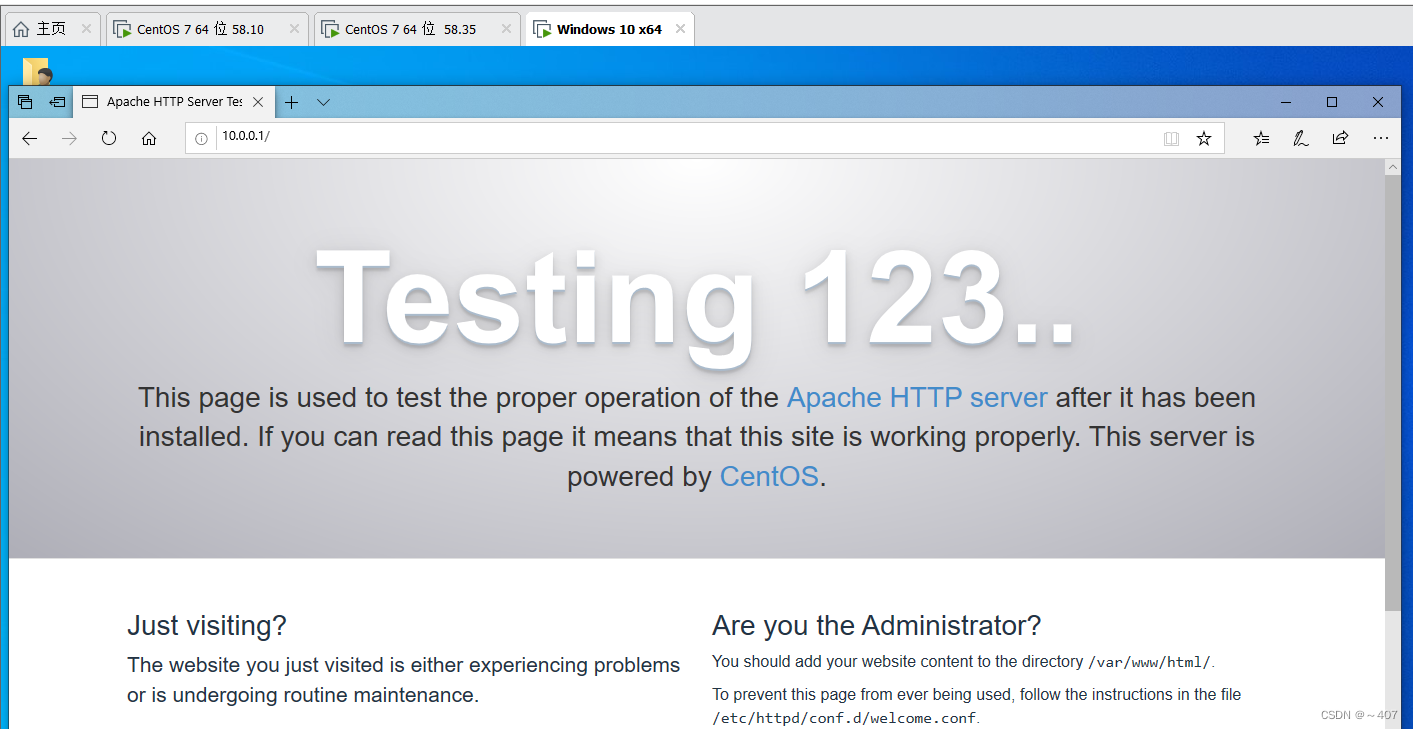
临时修改目标端口
#发布局域网内部的OpenSSH服务器,外网主机需使用250端口进行连接
iptables -t nat -A PREROUTING -i ens33 -d 12.0.0.1 -p tcp --dport 250 -j DNAT --to 192.168.80.11:22
#在外网环境中使用SSH测试
ssh -p 250 [email protected]
yum -y install net-tools 若没有 ifconfig 命令可提前使用 yum 进行安装
ifconfig ens33
注意:使用DNAT时,同时还有配合SNAT使用,才能实现响应数据包的正确返回三、防火墙规则的备份和还原
导出(备份)所有表的规则
#导出(备份)所有表的规则
[root@ly ~]# iptables-save > /opt/iptables.txt
[root@ly ~]# cat /opt/iptables.txt
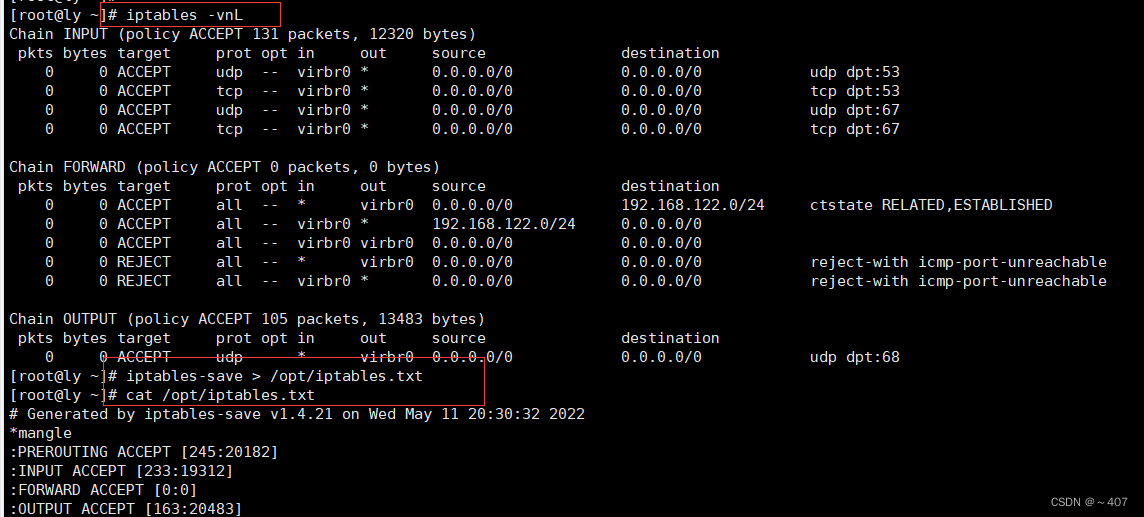
导入(还原)规则
iptables-restore < /opt/iptables.txt备份好的文件进行还原
将iptables规则文件保存在 /etc/sysconfig/iptables 中,iptables服务启动时会自动还原规则
iptables-save > /etc/sysconfig/iptables
systemctl stop iptables停止iptables服务会清空掉所有表的规则
systemctl start iptables启动iptables服务会自动还原/etc/sysconfig/iptables 中的规则四、tcpdump—Linux抓包
tcp∶ ip icmp arp rarp 和 tcp、udp、icmp这些选项等都要放到第一个参数的位置,用来过滤数据报的类型
-i ens33 ∶只抓经过接口ens33的包
-t ∶不显示时间戳
-s 0 ∶ 抓取数据包时默认抓取长度为68字节。加上-s 0 后可以抓到完整的数据包
-c 100 ∶只抓取100个数据包
dst port ! 22 ∶不抓取目标端口是22的数据包
src net 192.168.1.0/24 ∶数据包的源网络地址为192.168.1.0/24。Net:网段,host:主机
-w ./target.cap ∶ 保存成cap文件,方便用ethereal (即wireshark)分析
五、总结
本篇内容主要描述了SNAT和DNAT的原理以及实验案例,SNAT是源地址转换,根据指定条件修改数据包的源IP地址,通常被叫做源映射。DNAT是修改数据包的目的地址,通常被叫做目的映射。
原文链接:https://blog.csdn.net/weixin_56270746/article/details/124708571
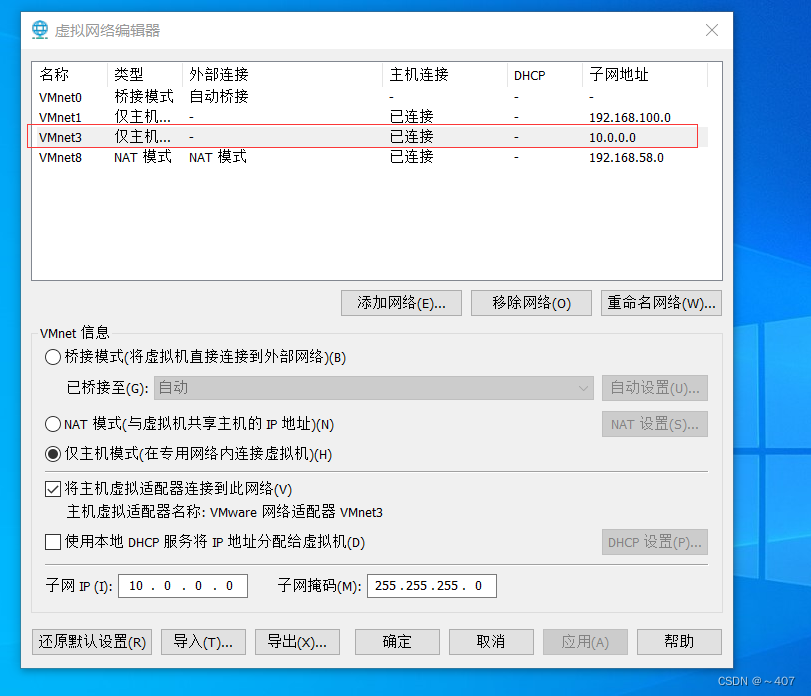

此处评论已关闭